안녕하세요. 이번시간에는 윈도우11에서 디스플레이 해상도를 변경하는 방법을 알아보겠습니다. 예전 윈도우7 버전에서는 처음 윈도우를 설치하면 그래픽 드라이버가 설치않았기 때문에 거의 1280x1024 정도의 해상도가 기본으로 설정되어, 아이콘, 글자들이 굉장히 크게 보였습니다. 하지만 요즘 윈도우10, 11은 윈도우를 처음 설치하고, 그래픽 드라이버가 없어도 1920x1080으로 설정되어 있는 것 같습니다. 그래도 일부 경우 또는 다른 해상도를 원하는 분들을 위해 간단히 소개해드리겠습니다.

참고로 아래 포스팅을 참고하시면, 윈도우11 관련 모든 꿀팁을 한눈에 확인하실 수 있습니다.
1) 먼저, 윈도우 시작 버튼을 누르고 [설정] 아이콘을 누릅니다.

2) 아래 화면에서 [디스플레이]를 누릅니다.

3) 이제 [해상도] 부분에서 원하는 값을 선택하시면 되는데,
보통 요즘의 모니터는 16:9의 종횡비를 갖기 때문에 [1920x1080] 해상도가 가장 편안하게 느껴지실겁니다.
* 참고로, 예전의 4:3 비율의 모니터는 1024x768 해상도가 적합할 것입니다.

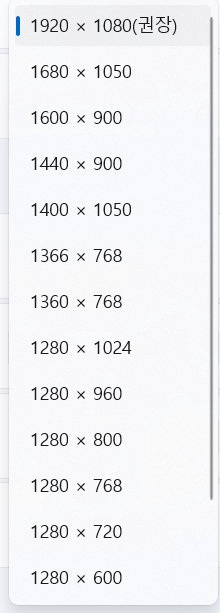
▣ 참고로 제가 10년간 엔지니어로 근무하면서 PC 수리 스킬과 Windows 꿀팁을 담아낸 책도 있으니 참고해보세요.
▶ 도서 살펴보기 【컴퓨터 고장! 집에서 혼자 고치는 스킬 & Windows 꿀팁 정복하기】
▣ 추가 TIP !!
유튜브 구독 후, 카페에 문의주시면 각종 PC 문의를 100% 무료로 도와드립니다.
아울러, 현재 블로그를 즐겨찾기 (CTRL+D) 하시면 PC 문제를 더욱 빠르게 해결하실 수 있습니다^^
▶ 단체 카톡방 입장하기 (무료 + 익명) - 게시일 기준 200명
▶ 유튜브 <맨날 수리야> - PC 스마트폰 꿀팁 모음
* 혹시 더 필요한 정보가 있다면, 좌측 상단의 "블로그 내 검색" 또는 아래에 검색어를 입력해보세요!
 유튜브 구독 후, 카페에 문의주시면 각종 PC 문의를 100% 무료로 도와드립니다.▶ 네이버 카페 문의하기▶ 단체 카톡방 문의하기 (무료 + 익명) 현재 500명▶ 유튜브 <맨날 수리야>▶ 유튜브 <컴맹 탈출 사관학교>*더 필요한 정보가 있다면 아래에 검색해보세요!과학 상식 : 특수 상대성 이론: 알베르트 아인슈타인이 1905년에 발표한 특수 상대성 이론은 광속 불변의 원리와 모든 물리 법칙이 관성 좌표계에서 동일하게 적용된다는 원리를 바탕으로 한다. 이 이론은 시간과 공간이 절대적이지 않으며, 관찰자의 운동 상태에 따라 상대적으로 변화한다는 것을 제시한다. 시간 팽창과 길이 수축 현상은 이 이론의 중요한 결과로, 빠르게 이동하는 물체의 시간은 느리게 흐르고, 길이는 짧아진다. 또한, 질량과 에너지가 등가 관계에 있음을 나타내는 유명한 방정식을 통해 질량이 에너지로 전환될 수 있음을 설명한다. 특수 상대성 이론은 전자기학, 소립자 물리학 등 여러 현대 물리학 분야의 기초를 제공한다. 이 포 스 팅은 쿠 팡 파 트 너 스 활동의 일환으로, 이에 따른 일 정 액의 수 수 료를 제 공받습니다.
유튜브 구독 후, 카페에 문의주시면 각종 PC 문의를 100% 무료로 도와드립니다.▶ 네이버 카페 문의하기▶ 단체 카톡방 문의하기 (무료 + 익명) 현재 500명▶ 유튜브 <맨날 수리야>▶ 유튜브 <컴맹 탈출 사관학교>*더 필요한 정보가 있다면 아래에 검색해보세요!과학 상식 : 특수 상대성 이론: 알베르트 아인슈타인이 1905년에 발표한 특수 상대성 이론은 광속 불변의 원리와 모든 물리 법칙이 관성 좌표계에서 동일하게 적용된다는 원리를 바탕으로 한다. 이 이론은 시간과 공간이 절대적이지 않으며, 관찰자의 운동 상태에 따라 상대적으로 변화한다는 것을 제시한다. 시간 팽창과 길이 수축 현상은 이 이론의 중요한 결과로, 빠르게 이동하는 물체의 시간은 느리게 흐르고, 길이는 짧아진다. 또한, 질량과 에너지가 등가 관계에 있음을 나타내는 유명한 방정식을 통해 질량이 에너지로 전환될 수 있음을 설명한다. 특수 상대성 이론은 전자기학, 소립자 물리학 등 여러 현대 물리학 분야의 기초를 제공한다. 이 포 스 팅은 쿠 팡 파 트 너 스 활동의 일환으로, 이에 따른 일 정 액의 수 수 료를 제 공받습니다.'PC 꿀팁 > PC 기초 지식' 카테고리의 다른 글
| 윈도우11 컴퓨터, 노트북 화면이 노란색, 빨간색일 때 해결법 (야간 모드 예약 끄기, 블루라이트 차단 설정) - 윈도우11 화면이 노랗게 빨갛게 됐을 때 해결하기 (1) | 2021.12.02 |
|---|---|
| 노트북 윈도우11 화면 밝기 조절 방법 (디스플레이 기본 밝기 변경하기) (1) | 2021.12.02 |
| 윈도우11 글씨 및 아이콘이 너무 작을때, 클때 크기 조절하는법 (윈11 디스플레이 배율, 텍스트 사이즈 변경하기) (0) | 2021.12.01 |
| 컴퓨터 윈도우 유무선 랜드라이버 설치 및 다운로드 방법 (3DP NET 사용하기) (0) | 2021.11.26 |
| 윈도우10 아이피 주소 입력 변경방법 (자동 IP, 수동 IP 주소 확인하기) (0) | 2021.11.26 |
이 글이 도움 되셨나요?
평점을 남겨주세요
도움이 덜 됐거나 불편한 사항이 있다면 아래에 적어주세요
익명의 내용으로 제 메일로 전송되며 즉시 개선토록 하겠습니다!






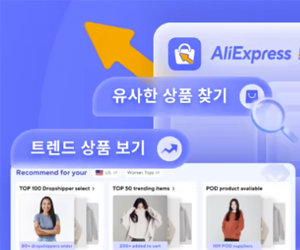








댓글